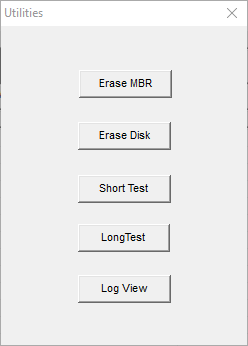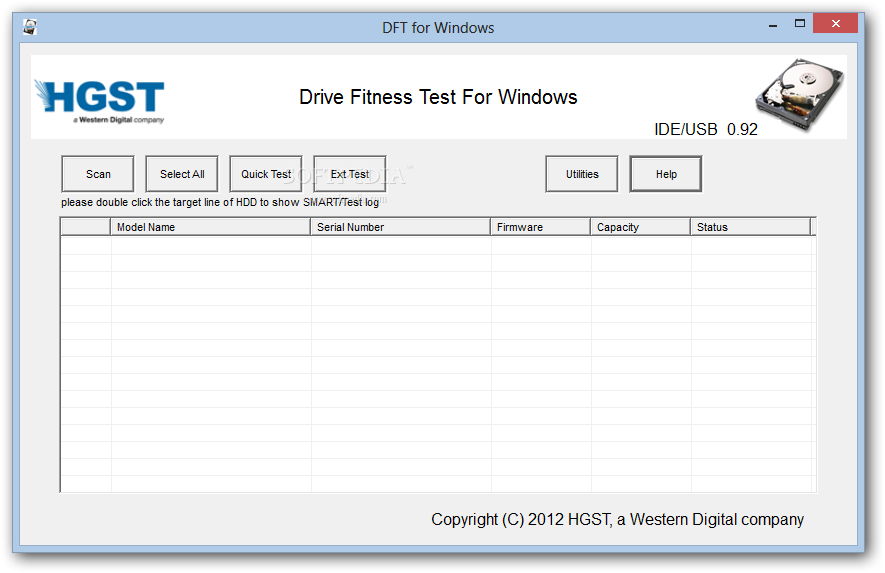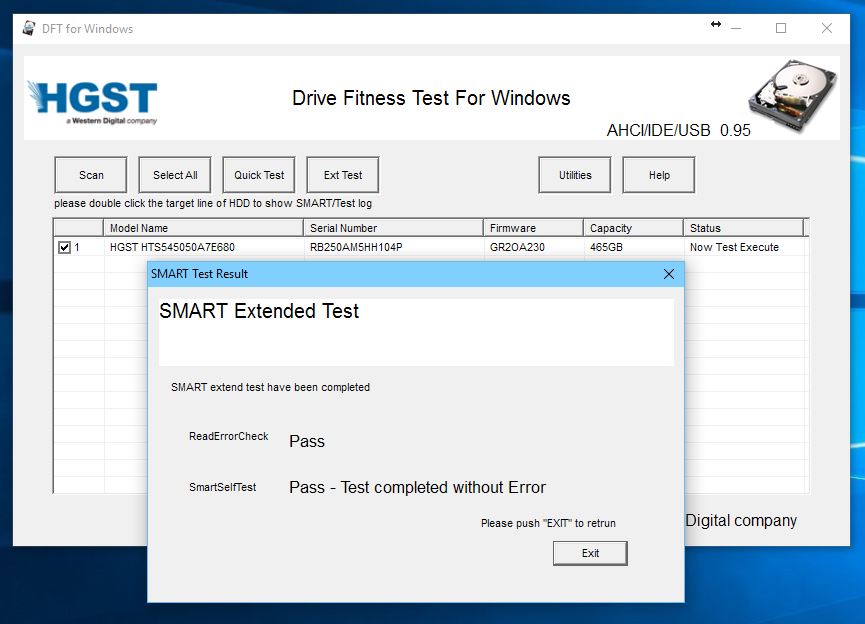- Программа WinDFT: Hitachi Hard Drive Diagnostic
- Установка WinDFT
- Тестирование жесткого диска в программе WinDFT
- WinDFT Utilities: безвозвратное удаление данных на HDD
- Drive Fitness Test 4.14
- Возможности
- Достоинства и недостатки
- Скачать
- WinDFT (HGST Drive Fitness Test)
- Review
- Free Download
- specifications
- Perform a thorough scan on your HGST internal or external hard disk drive in order to make it as good as new with the help of this application
- A few preparations required first
- Run a scan process for supported devices
- Get in-depth details on your drive
- Make your disk drive as good as new
- In conclusion
- Hitachi Drive Fitness Test 4.16
- Quick, reliable method to test SCSI and IDE hard disk drives, including Serial-ATA IDE drives.
- Download
- What’s New
- Certified
- Диагностические утилиты от производителей винчестеров
Программа WinDFT: Hitachi Hard Drive Diagnostic
С помощью WinDFT (Hitachi Drive Fitness Test) удобно тестировать работоспособность жестких дисков и usb-флешек. Тесты не затрагивают файловую систему и безопасны.
В этой статье расскажем, как установить WinDFT и правильно использовать инструментарий этой программы.
Установка WinDFT
Установщик WinDFT доступен на официальном сайте HGST.com в разделе Downloads. Скачивать программу с других сайтов не советуем: есть вероятность найти устаревшую или небезопасную для установки версию дистрибутива.
- После скачивания архива распакуйте файлы и запустите файл setup.exe.
- Следуйте указаниям установщика. Нужно согласиться с условиями лицензии и выбрать папку назначения для копирования файлов программы.
- После установки WinDFT запустите приложение (ярлык на рабочем столе)
Собственно о том, как тестировать жесткий диск с помощью WinDFT, читайте далее.

Тестирование жесткого диска в программе WinDFT
- При запуске программы будет выполнен поиск всех имеющихся на компьютере жестких дисков. Учтите, что программа поддерживает не все жесткие диски. Если устройство не совместимо с WinDFT, вы увидите соответствующее уведомление.
- При необходимости, можно выполнить повторное сканирование (например, если к ПК подключено устройство HGST, но оно не отобразилось в списке).
- Для выполнения теста отметьте флажком необходимое устройство в списке. На выбор — два типа тестирования:
- Quick Test — проверка работоспособности занимает сравнительно меньше времени — около нескольких минут,
- Ext Test — более детальное тестирование, занимает довольно продолжительное время (в зависимости от capacity диска).
- В результатах тестирования, у статуса может быть одна из отметок — Pass / Fail (соответственно, Пройдено или Ошибка). В разделе Log View доступна более детальная информация о каждом из тестов. Это позволит выявить ошибки чтения записи на HDD.
- Если необходимо получить детальную SMART информацию о жестком диске, дважды кликните на соответствующем жестком диске в главном окне
Примечание. Помимо работы с HDD, WinDFT поддерживает тестирование usb-флешек. Если вы подключите флешку во время работы программы, она определится в списке устройств как secondary device.
WinDFT Utilities: безвозвратное удаление данных на HDD
В дополнение к базовой функциональности, обратите внимание на WinDFT Utilities. Раздел Utilities доступен через главное меню.
В частности, Utilities используются для безвозвратного удаления файлов (без возможности восстановления) или быстрой очистки жесткого диска.
- Erase MBR — удаление раздела жесткого диска
- Erase Disk — перезапись диска нулями (операция занимает дольше времени)
Используйте WinDFT Utilities с крайней осторожностью — обязательно перепроверяйте, какой жесткий диск выбран для обработки.
Drive Fitness Test 4.14
Drive Fitness Test 4.14 — утилита, которая диагностирует компьютер на наличие проблем с жестким диском (IDE, SCSI SATA), тестирует и восстанавливает некоторые компоненты. Ранее она была нацелена эксклюзивно на винчестеры компании Hitachi, но сейчас программа справляется с проверкой жестких дисков любых типов. Тестирование не затрагивает файловую систему компьютера.
Возможности
DFT имеет три основных направления работы. Она диагностирует и тестирует систему. Существуют 2 типа тестов: быстрый и продвинутый. «Quick test» проверяет работоспособность буквально за несколько минут. «Ext test» осматривает все части диска более тщательно, поэтому процедура займет больше времени.
Программа анализирует данные и проблемы с аппаратной частью и на основе этих данных генерирует отчеты. Она также содержит исчерпывающую информацию о жестком диске и управляет функцией SMART. Или же восстанавливает испорченные секторы, предоставляя сведения о тех файлах, которые эти секторы используют.
Не стоит забывать, что использовать такие программы следует крайне осторожно, ведь они зачастую имеет непосредственный доступ к частям кода HDD.
Утилита работает с внешними и внутренними винчестерами, которые поддерживаются конфигурацией. Информационное покрытие приложения достаточно хорошее: она отображает сведения о серийных номерах, прошивочных версиях и ёмкости поддерживаемых HDD.
Увидеть SMART состояние диска можно одним кликом на него в меню drive fitness test. Кнопка Utilities предоставляет доступ к дополнительным функциям приложения: очистке диска или удалению таблицы разделов. Также опция Utilities позволяет осуществить безвозвратное удаление файлов. В ней находится два подраздела:
- Erase MBR удаляет один раздел винчестера;
- Erase Disk полностью перезаписывает весь диск нулями.
Во избежание неприятных ситуаций следует тщательно проверять, над каким диском совершаются манипуляции.
Также утилита способна реализовывать тот же самый функционал для флешек. Достаточно подключить usb-флешку, когда программа открыта. Она определится, как secondary device.
Drive Fitness Test создает загрузочную дискету или CD, благодаря чему может прямо взаимодействовать с жестким диском, на котором установлена операционная система.
Достоинства и недостатки
- Сервисы от компаний Microdrive Digital Media, Endurastar программой не поддерживаются.
- Реализация существует только на английском языке.
- С малым количеством винчестером возникают проблемы, так как они могут не поддерживаться утилитой.
- Интерфейс и функционал достаточно сложный, поэтому следует использовать, в первую очередь, опытным пользователям.
- Большое число поддерживаемых жестких дисков.
- Различные опции по проверке HDD, которые различаются между собой подходом к анализу, количеством затрачиваемого времени.
- Развитый функционал выявления и борьбы с разнообразными проблемами.
- Опция полного нулевого форматирования винчестера и очистка сектора без возможности возврата данных обратно.
- Модуль восстановления секторов, которые были повреждены (Corrupted Sector Repair).
- Взаимодействие с SMART функциями.
- При ошибке HDD утилита возвращает её код, что экономит время и деньги при случае обращения в ремонтное агентство.
Скачать
Скачать дистрибутив Hitachi Drive Fitness Test можно на сайте абсолютно бесплатно и безопасно.
WinDFT (HGST Drive Fitness Test)
Review
Free Download
specifications
Perform a thorough scan on your HGST internal or external hard disk drive in order to make it as good as new with the help of this application
Whenever users purchase a new computer, they are most likely pleased with its speed, yet its performance gradually decreases with time. There are several methods to perform diagnostics on a PC on a regular basis, and if the HDD is HGST, WinDFT might come in handy.
A few preparations required first
First of all, it needs to be mentioned that users are required to install .NET Framework 4.0 on their computers before being able to run the WinDFT setup file. Also, the application should not be installed on the primary operating drive.
Run a scan process for supported devices
The application comes with a user-friendly interface that displays all the compatible detected drives — if it does not correctly detect all the supported devices, a more thorough scan can be performed. Also, when you plug in a device that is not supported, WinDFT displays a warning message and does not list the hard drive.
Get in-depth details on your drive
WinDFT can also be used to explore the SMART status of a compatible drive by simply double-clicking its corresponding entry. A wide range of attributes are displayed, including spin up time, raw read error rate, seek time performance, device temperature, spin retry count or load cycle count.
Make your disk drive as good as new
Furthermore, this software solution includes a few additional tools that can be used to perform several types of tests — if multiple drives are selected, the tests will be run for all the devices in order.
The Utilities section can also be accessed for erasing the MBR or the entire disk with the click of a mouse. When deleting the MBR, only the partition is removed, whereas the Erase Disk option writes 0s to the entire drive, so it takes more time to complete this action.
In conclusion
To sum it up, WinDFT can be of great assistance to all those who want to determine if their HGST drives have errors or if their integrity has been compromised. Coming equipped with a friendly interface, anyone can easily get accommodated and operations are performed flawlessly.
Hitachi Drive Fitness Test 4.16
Quick, reliable method to test SCSI and IDE hard disk drives, including Serial-ATA IDE drives.
Download
What’s New
Certified 
This download creates a self-booting DOS diskette to run the DFT utility. The Drive Fitness Test (DFT) provides a quick, reliable method to test SCSI and IDE hard disk drives, including Serial-ATA IDE drives. The Drive Fitness Test analyze function performs read tests without overwriting customer data. (However, Drive Fitness Test is bundled with some restoration utilities that will overwrite data.)
Supports SCSI and IDE drives, including Serial-ATA drives
Note: Currently, the Drive Fitness Test does not support Microdrives, or Travelstar E drives.Bad Links
Analyzes drive fitness
- Three modes of operation:
- High confidence level Quick test (unmatched in the drive industry)
- Full media scan
- Exerciser
- Performs real-time analysis of you drive to quickly determine whether the drive has a problem.
- Identifies system problems such as cables, temperature, etc.
- Automatically logs significant drive parameters to track potential impacts to the operation of the drive.
Restores drive fitness
Note: these utilities will overwrite customer data and allow repair of bad sectors.
- Erase Bootsector utility (use DFT Utility option: Erase Boot Sector)
- Low-level format utility (use DFT Utility option: Erase Disk)
Utilities
- Drive information
- S.M.A.R.T. Operations for IDE hard disk drives
- Added new product support
Диагностические утилиты от производителей винчестеров
При всех достоинствах современных IDE накопителей на жестких дисках, критичным моментом в процессе эксплуатации является уровень и ресурс работы винчестера. В последние годы было немало печальных прецедентов, когда тенденция быстрого выхода со строя отмечалась у целых линеек в модельных рядах HDD. В любом случае, в плане надежности HDD сильно уязвим в принципе, так как это сложные электронно-механические устройства. Механика, как известно, имеет свойство постепенно изнашиваться. Накопители находящиеся в эксплуатации по несколько лет требуют к себе повышенного внимания только по причине естественного износа. Поэтому проблема своевременной диагностики, проверка состояния винчестера волнует пользователей, и, прежде всего тех, кто доверяет своим накопителям важные данные.
Казалось бы, кто лучше производителя HDD знает, как нужно проверить состояние накопителя собственного производства? Компании, занимающиеся производством жестких дисков, предлагают диагностические утилиты собственной разработки, которые предназначены для работы с их накопителями. Не удивительно, что именно тестовые утилиты от самих производителей HDD внушают пользователям наибольшее доверие. Обычно эти программы адаптированы для диагностики накопителей производства только определенной компании, но есть и универсальные средства, не все из них одинаково функциональны. Некоторые утилиты из этого ПО могут не только протестировать состояние винчестера, но и исправить незначительные ошибки и дефекты, выполнять некоторые другие манипуляции с дисками, такие как форматирование, очистка, сохранение и восстановление загрузочных секторов, попытка реанимации поврежденных секторов.
В большинстве своем тестовые утилиты от производителей HDD выполняют свои действия под управлением DOS-подобных операционных систем, запускаемых с загрузочных дискет. Это вполне оправданное решение для работы с жестким диском, ведь загрузка с дискеты делает работу диагностической программы возможной даже в случае краха ОС или FAT на винчестере, а то и поломки самого накопителя. При этом предполагается возможность создания загрузочной диагностической дискеты с установочного файла со среды Windows, с нее потом и будет производиться вся дальнейшая диагностика жесткого диска.
Кроме, собственно, проверки винчестеров на пригодность большинство производителей HDD включают в свои утилиты средства для низкоуровневого форматирования жестких дисков, обнуления содержимого секторов или стирания данных (Erase). Отличие низкоуровневого форматирования от обычного со среды операционной системы (как правило, программа format) заключается в том, что при низкоуровневом формате на диске уничтожается вся информация, в том числе служебная, а не только разметка. Тоже самое может называться обнулением секторов или стиранием всех данных. Таким образом, можно гарантированно уничтожить любые данные, однако главное достоинство низкоуровневого форматирования или обнуления заключается в другом. С помощью этих средств иногда можно избавиться от секторов, которые операционная система видит как поврежденные. Речь идет о так называемых софт-бедах. В отличие от физических поврежденных секторов, причиной софт-беда не является повреждение поверхности диска. Софт-беды возникают если в служебную область сектора по каким-то причинам заносится некорректная информация. Достаточно обнулить весь сектор с его служебной записью, чтобы дефект такого рода был устранен. Однако при этом вся информация пользователя в этих секторах будет тоже потеряна.
Так же стоит отметить, что практически все производители HDD перед запуском своих утилит рекомендуют создать резервную копию важной информации и сохранить ее в надежном месте, на другом носителе. Мало ли что может случиться во время проверки, тем более, раз уж накопитель подозревается в неисправности. Да и нельзя исключить возможности некорректных действий со стороны пользователя, скажем, по ошибке задавшего команду способную привести к уничтожению данных. Раз уж создатели диагностических утилит предупреждают, что информация потенциально может пострадать, то и мы, со своей стороны, должны рекомендовать придерживаться определенных правил предосторожности.
Western Digital для своих жестких дисков предлагает наборы утилит для работы как под Windows, так и запускаемые с загрузочной дискеты из DOS-подобной операционной системы. На сайте WD доступен целый ряд программных средств для поддержки собственных винчестеров. Не так давно там появилась утилита Data LifeGuard Diagnostics for Windows, которая инсталлируется и работает под Windows 9X/Me/NT/2000/XP (рис.1).